
Du rodede med indstillingerne til en Mac-app, og nu indlæses den app ikke. Er der en eller anden måde at nulstille applikationen på, starte frisk og få tingene til at fungere korrekt igen?
Som det viser sig, ja. Din Mac gemmer for det meste indstillinger til dine applikationer i biblioteksmappen, og de er nemme at slette. Applikationen vil genskabe dem fra bunden, med de oprindelige standardindstillinger intakte. Her er to måder at rydde disse indstillinger på.
Den nemme måde: Brug AppCleaner
AppCleaner er en enkel gratis applikation, der lader brugerne afinstallere enhver Mac-app fuldstændigt uden at efterlade filer. Det er nyttigt til dette formål, det er også en hurtig måde at fjerne alle indstillinger tilknyttet en given applikation uden at afinstallere.
Gå først til AppCleaner-websted og download den nyeste version, der er kompatibel med din version af macOS.
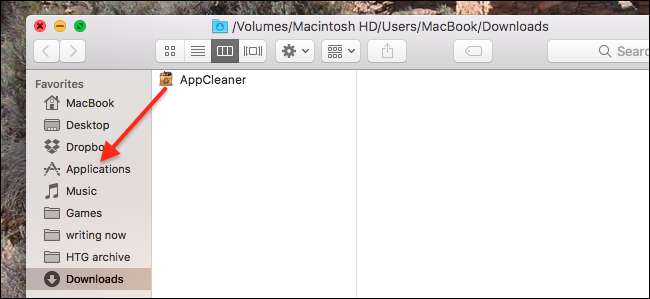
Programmet kommer i en ZIP-fil, som du kan pakke ud ved at dobbeltklikke. Installer på den typiske Mac-måde ved at trække ikonet til din applikationsmappe.
Luk det program, du vil nulstille (vi bruger Twitter som et eksempel), og åbn derefter AppCleaner. Klik på knappen øverst til højre for at se din liste over installerede applikationer.
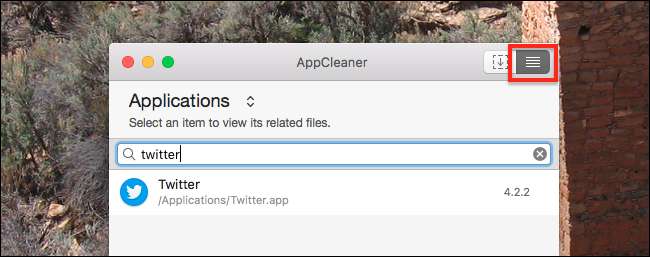
Find det program, du vil slette indstillinger for, ved at søge eller rulle. Klik på din applikation, så får du vist en liste over filer, der skal fjernes. Fjern markeringen i selve applikationen på denne liste - på den måde vil AppCleaner lade appen være på plads, men slette alle dens indstillinger.

Hvis du er en selvsikker strømbruger, kan du gennemse listen og sørge for, at alt er relateret til din app. Hvis ikke, skal du ikke gå i panik: AppCleaner er generelt ret god til kun at slette ting, der er relevante for en bestemt app. Klik på “Fjern”, når du er klar, og alt vil blive sendt til papirkurven.
Tænd for applikationen, og du skal se alle indstillinger gendannes til standard. Dette betyder, at hvis du tidligere var logget ind på en konto, skal du logge ind igen.

Forhåbentlig uanset hvad du ikke bryder ting igen, men vi ved begge, at det ikke er sandt. Strømbrugere bryder ting; sådan er det bare, så du skal holde AppCleaner praktisk.
Den manuelle måde: Søg i biblioteksmappen
Hvis du ikke vil installere AppCleaner kun til dette formål, eller hvis AppCleaner har problemer med at finde de rigtige filer, kan du også gøre dette manuelt.
Luk først det program, du vil nulstille. Derefter gå til din Macs biblioteksmappe , og søg efter programmets navn. Brug ikke mellemrum, selvom den pågældende app har et mellemrum i navnet. Indskrænk derefter din søgning ved at klikke på "Bibliotek" i værktøjslinjen over resultaterne.
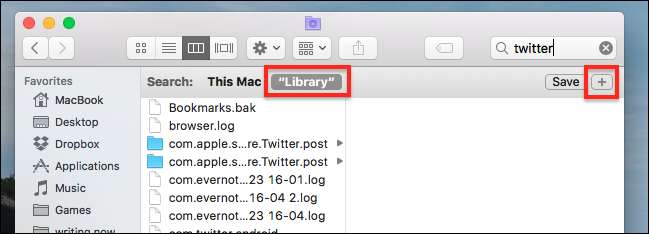
Du vil se mange resultater, de fleste er irrelevante. For at indsnævre tingene vil jeg gerne begrænse resultaterne til mapper. For at gøre dette skal du klikke på ikonet “+” under søgefeltet og derefter indstille den anden række til “Kind” er “Folder”. Sådan her:
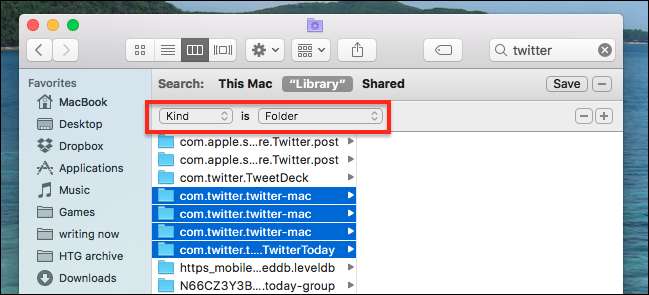
Søg nu efter de mapper, der er relevante for din app. I vores eksempel, Twitters Mac-app, hedder de korrekte mapper "com.twitter.twitter-mac", men dette varierer afhængigt af den applikation, du prøver at rydde ud.
At finde ud af, hvilke mapper der skal slettes, kan være et puslespil. Nogle gange følger de korrekte mapper et mønster: com efterfulgt af navnet på det firma, der opretter appen, efterfulgt af navnet på selve appen. Men nogle gange vil mapperne have ligetil navne, som "Firefox". Brug din bedste vurdering, og prøv at undgå at slette mapper, der refererer til andre applikationer. For eksempel: ovenstående liste slettede jeg ikke mappen "TweetDeck", fordi det er en anden app helt. Du bliver nødt til at bruge en lignende dom.
Når du er sikker på, at du har fundet de korrekte mapper, skal du fortsætte med at slette dem. Tænd for applikationen, og alt skal indstilles til standard igen.

Du er nu fri til at bryde ting igen med din overdrevne tweaking, kollega skøre person. God fornøjelse!







